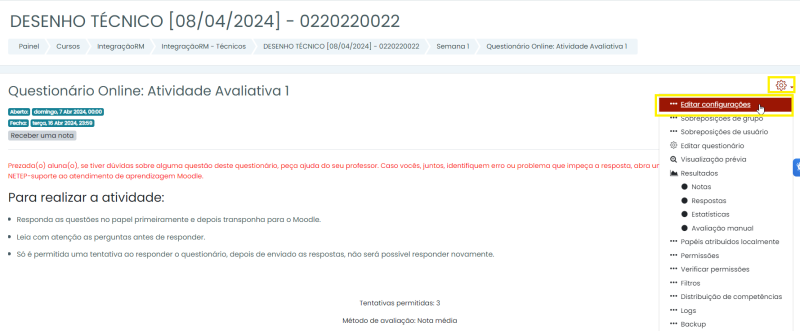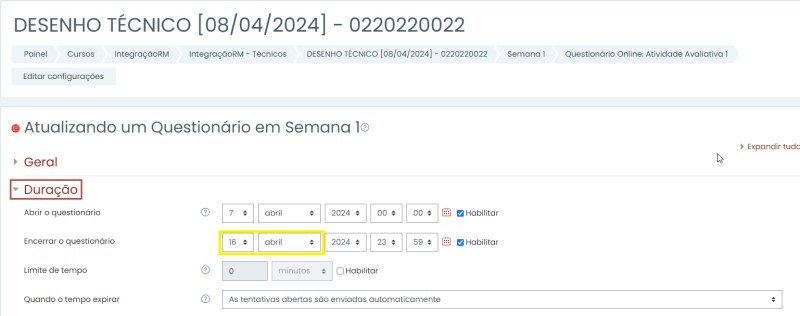Diferenças entre edições de "Alteração de Prazos de Atividades"
Saltar para a navegação
Saltar para a pesquisa
| (Há uma edição intermédia do mesmo utilizador que não está a ser apresentada) | |||
| Linha 1: | Linha 1: | ||
| − | ==== | + | ====Alteração de Prazos de Atividades==== |
#Acesse a disciplina; | #Acesse a disciplina; | ||
#Clique na atividade que deseja realizar a alteração de datas; | #Clique na atividade que deseja realizar a alteração de datas; | ||
#Clique nas Configurações > Editar Configurações; | #Clique nas Configurações > Editar Configurações; | ||
#:[[File:Prazos1.png|none|800px|thumb|left|texto|800px|thumb|left]] | #:[[File:Prazos1.png|none|800px|thumb|left|texto|800px|thumb|left]] | ||
| − | #Selecione a nova data | + | #Selecione a nova data de encerramento do questionário; |
#Clique no botão "Salvar e voltar ao curso" ou "Salvar e mostrar". | #Clique no botão "Salvar e voltar ao curso" ou "Salvar e mostrar". | ||
#:[[File:Prazos2.png|none|800px|thumb|left|texto|800px|thumb|left]] | #:[[File:Prazos2.png|none|800px|thumb|left|texto|800px|thumb|left]] | ||
#:[[File:Prazos3.png|none|800px|thumb|left|texto|800px|thumb|left]] | #:[[File:Prazos3.png|none|800px|thumb|left|texto|800px|thumb|left]] | ||
Edição atual desde as 16h09min de 16 de abril de 2024
Alteração de Prazos de Atividades
- Acesse a disciplina;
- Clique na atividade que deseja realizar a alteração de datas;
- Clique nas Configurações > Editar Configurações;
- Selecione a nova data de encerramento do questionário;
- Clique no botão "Salvar e voltar ao curso" ou "Salvar e mostrar".